

Коснитесь .
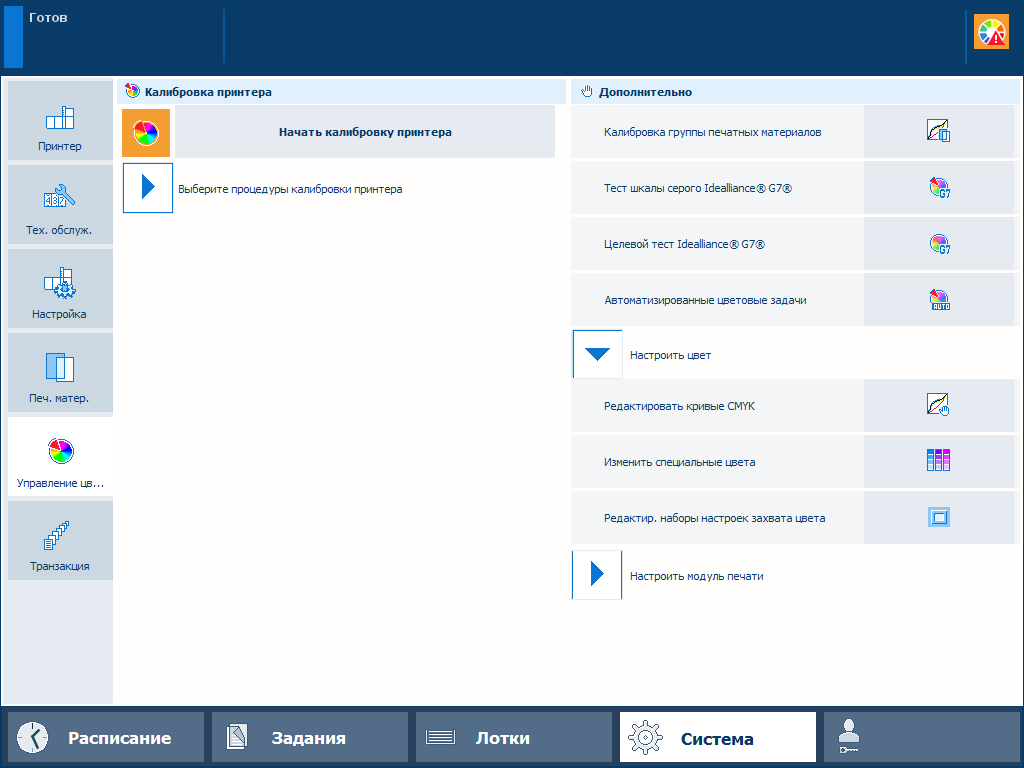 Расположение редактора плашечных цветов
Расположение редактора плашечных цветовДля поиска плашечного цвета нажмите кнопку [Поиск] и введите название в строке поиска.
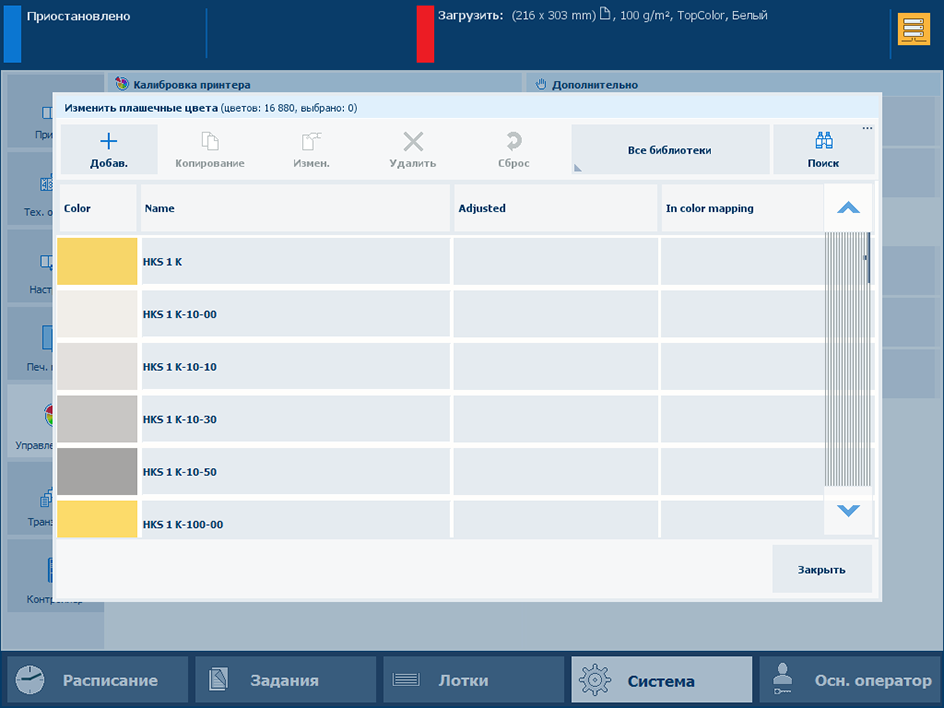
Коснитесь [Добав.].
Введите название плашечного цвета.
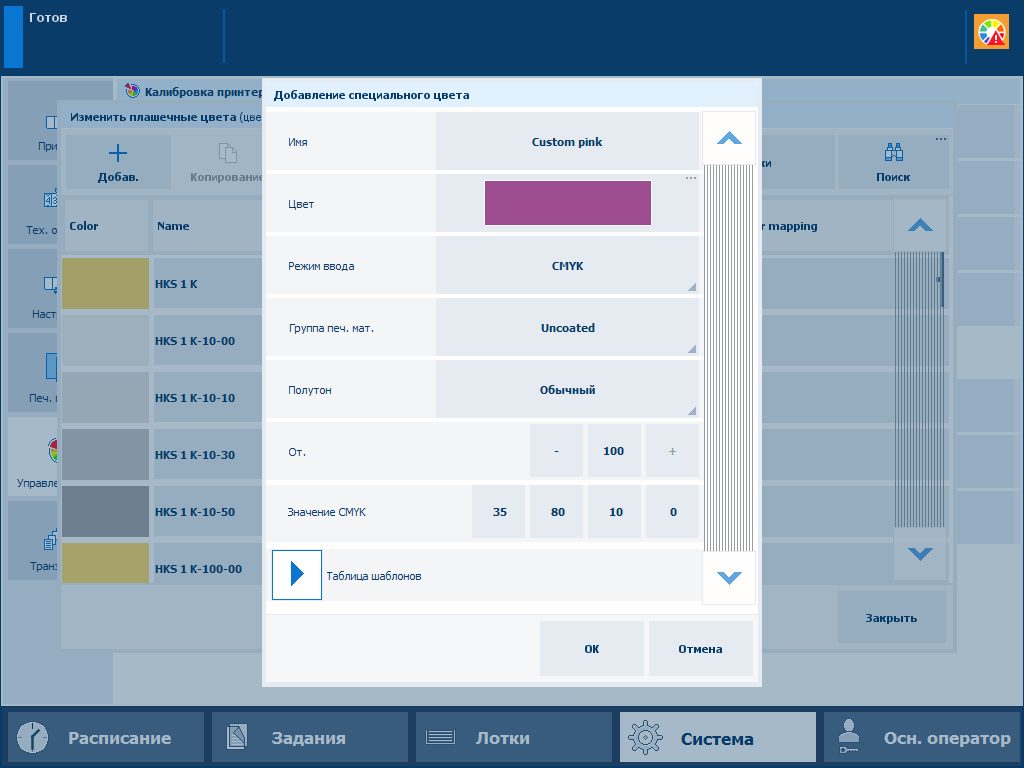 Добавление плашечного цвета
Добавление плашечного цветаИспользуйте параметр [Режим ввода], чтобы выбрать [CMYK].
Используйте раскрывающийся список [Группа печатных материалов], чтобы выбрать семейство носителей.
Воспользуйтесь опцией [Оттенок], чтобы ввести значение оттенка (%).
Введите значения C, M, Y и K в поля [Значение CMYK].
Нажмите [ОК].
Определение плашечного цвета хранится в пользовательской библиотеке плашечных цветов.
В ходе измерения плашечного цвета измеряются три области его образца. Принтер рассчитывает и возвращает среднее значение Lab и сообщает ∆E для указания различий. Сообщаемое значение ∆E — это самая большая разница между каждым отдельным измеренным значением и средним значением из всех измеренных значений. ∆E больше 3 указывает на значительное различие. В этом случае рекомендуется повторно выполнить измерение плашечного цвета.
Коснитесь [Добав.].
Используйте параметр [Режим ввода], чтобы выбрать [CIELAB].
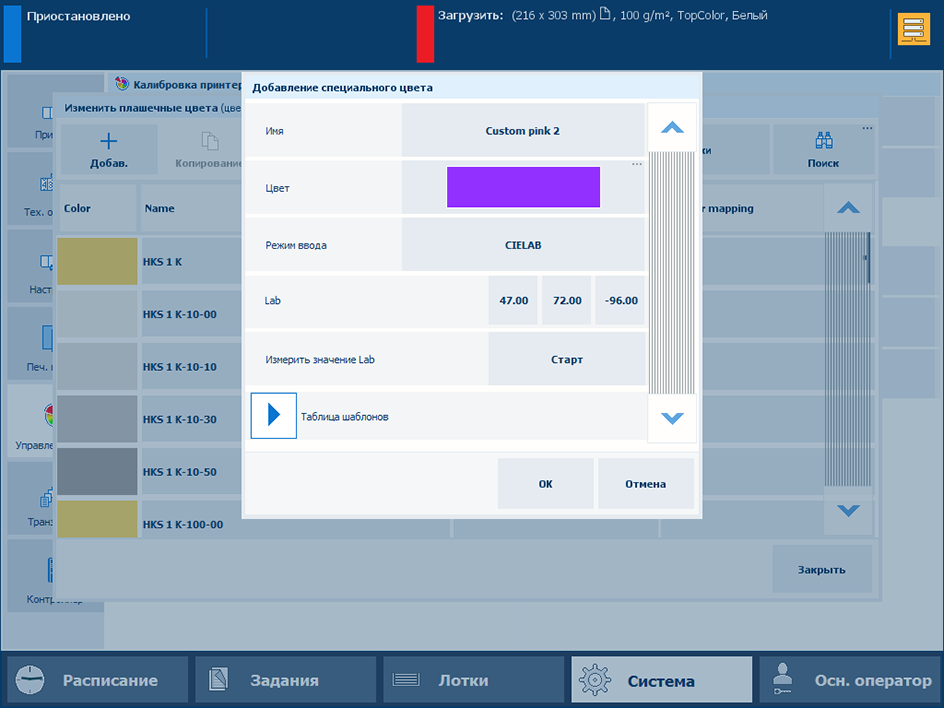
Введите значения [Д*], [а*] и [b*] в опции [Lab].
Нажмите [ОК].
Плашечный цвет сохраняется в пользовательской библиотеке плашечных цветов.
В ходе измерения плашечного цвета измеряются три области его образца. Принтер рассчитывает и возвращает среднее значение Lab и сообщает ∆E для указания различий. Сообщаемое значение ∆E — это самая большая разница между каждым отдельным измеренным значением и средним значением из всех измеренных значений. ∆E больше 3 указывает на значительное различие. В этом случае рекомендуется повторно выполнить измерение плашечного цвета.
Коснитесь [Добав.].
Используйте параметр [Режим ввода], чтобы выбрать [CIELAB].
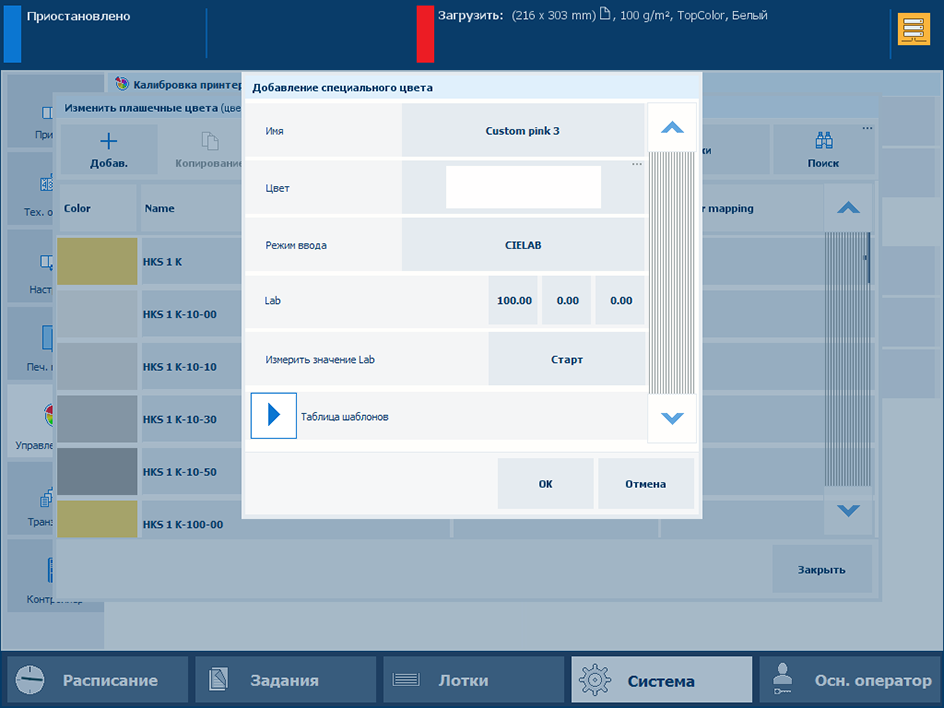 Измерить значение Lab
Измерить значение LabКоснитесь [Старт].
Следуйте инструкциям мастера по измерению цвета.
Если ∆E больше 3, рекомендуется повторно выполнить измерение плашечного цвета.
Нажмите [ОК].
Плашечный цвет сохраняется в пользовательской библиотеке плашечных цветов.
Вы можете добавлять значения [CMYK] в плашечный цвет, чтобы применять их к определенному семейству носителей.
Выберите библиотеку плашечных цветов и выполните поиск такого цвета.
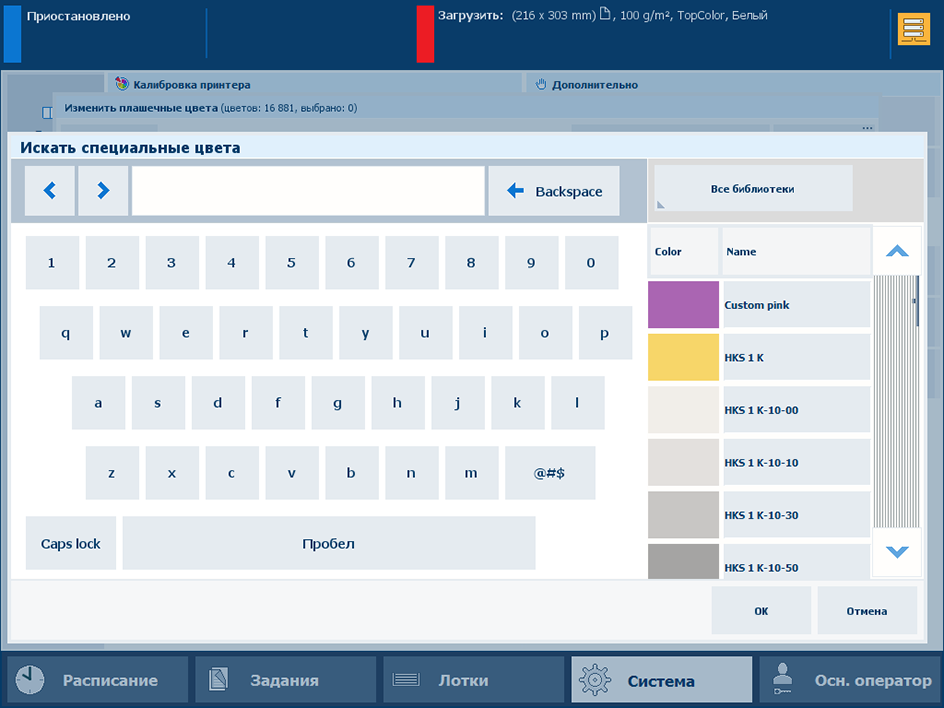
Выберите плашечный цвет и коснитесь [Измен.].
Коснитесь [Добав.].
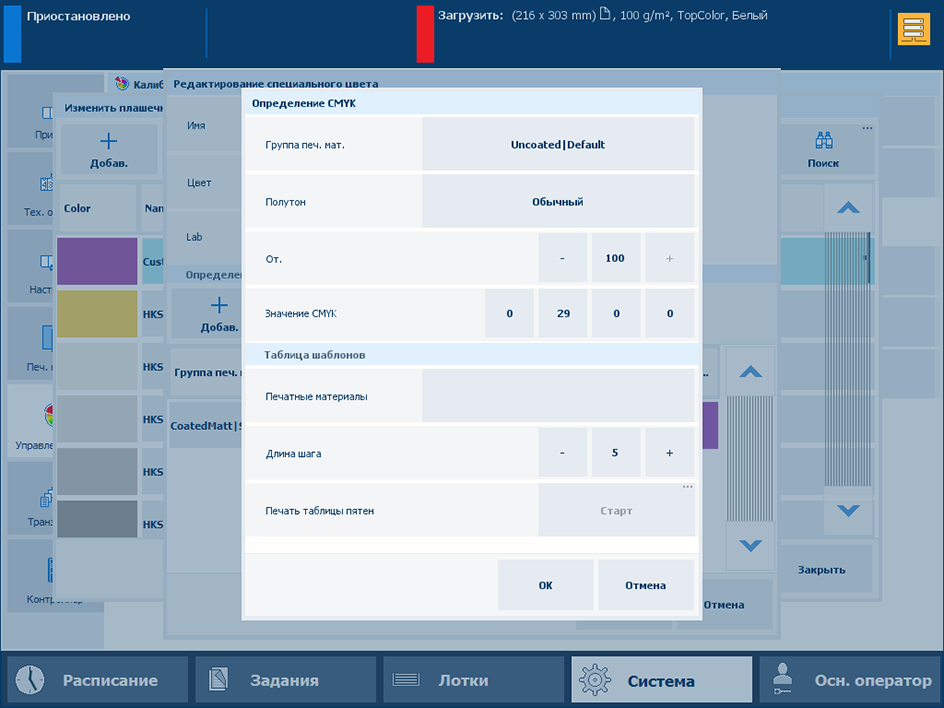
Используйте раскрывающийся список [Группа печатных материалов], чтобы выбрать сочетание семейств носителей.
Воспользуйтесь опцией [Оттенок], чтобы ввести значение оттенка (%).
Введите значения C, M, Y и K в поля [Значение CMYK].
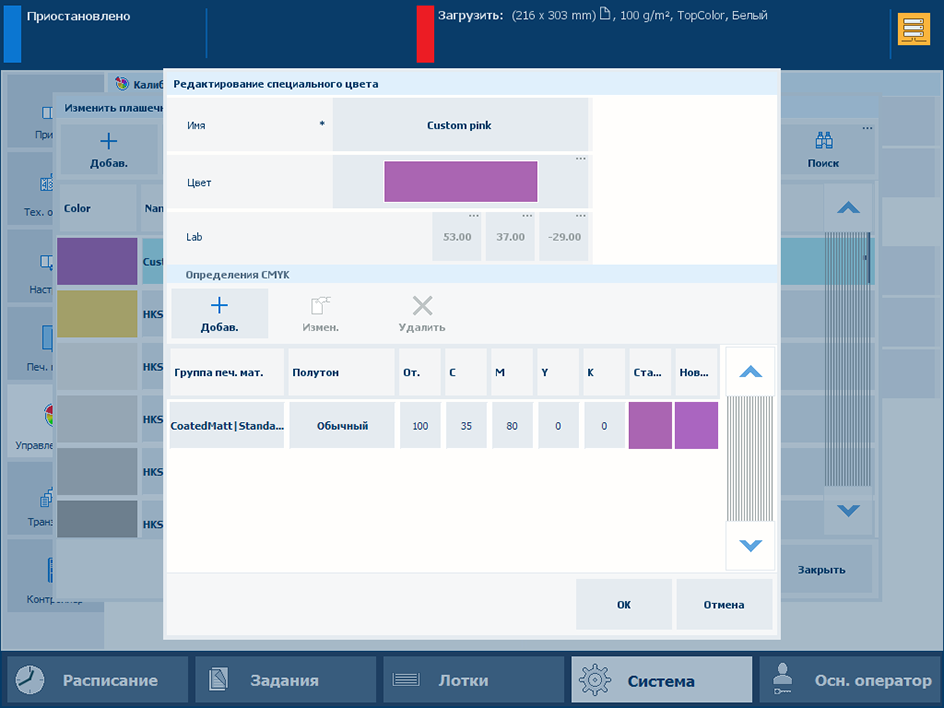
Выберите новое семейство носителей.
Новое сочетание добавляется в список.
Цветовое пятно [Старый] — это цветопередача определения Lab. Цветовое пятно [Новый] показывает пересчет значений CMYK для семейства носителей.
Коснитесь [ОК].
Для оценки значений CMYK распечатайте таблицу на носителе для семейства носителей.
 Печать таблицы пятен
Печать таблицы пятенРазверните опции [Таблица шаблонов].
Используйте раскрывающийся список [Печатные материалы], чтобы выбрать носитель для семейства носителей.
Воспользуйтесь опцией [Длина шага], чтобы определить степень изменения пятен.
В поле [Печать таблицы пятен] коснитесь [Старт].
Авторизация управления заданиями Сведения о плашечных цветах
Авторизация управления заданиями Создание и редактирование плашечного цвета в Settings Editor
Авторизация управления заданиями Чтение таблицы шаблонов плашечных цветов
Авторизация управления заданиями Определение библиотеки плашечного цвета